win10电脑录音设备消失怎么办 win10录音机无法启动怎么解决
更新时间:2023-06-23 10:29:21作者:xiaoliu
win10电脑录音设备消失怎么办,最近不少Win10用户反映电脑录音设备消失,导致录音机无法启动,这个问题引起了广泛关注,许多用户都在寻找解决办法。实际上这个问题出现的原因可能有很多,比如驱动程序失效、系统设置问题等等。如果您也遇到了这个问题,不要慌张今天我们就来为大家提供一些解决方案,帮助您轻松解决Win10录音机无法启动的困扰。
具体方法:
1、按下win+r组合键并输入命令soundrecorder,再次确认是否出现了如下错误。
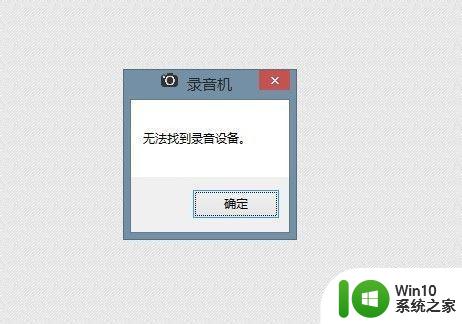
2、在桌面右下角找到声音图标。
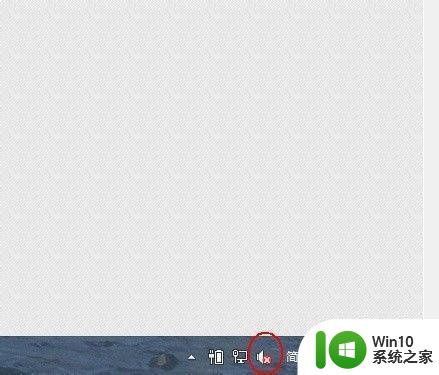
3、右击此图标后在如下的弹出菜单中选择”录音设备“。
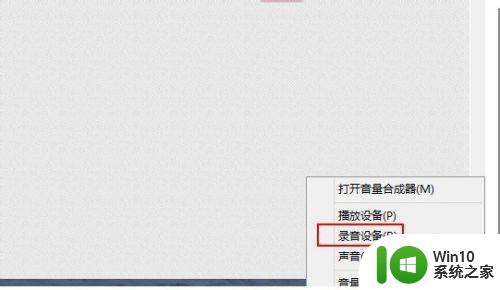
4、进入录音设备后会打开下图所示的页面。
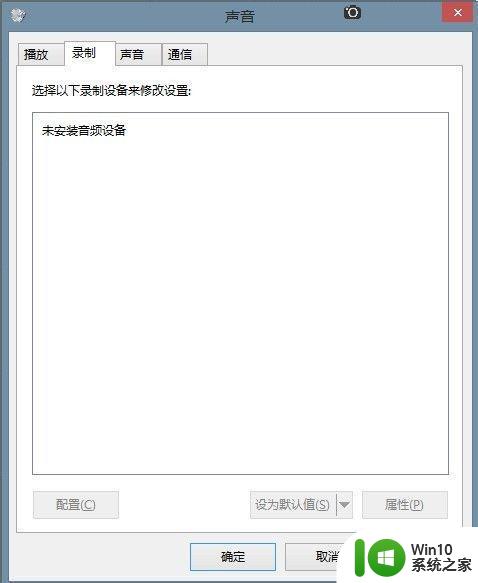
5、在上图的页面空白外右击鼠标会打开下图所示的菜单选项,勾选下图中弹出的两个选项。
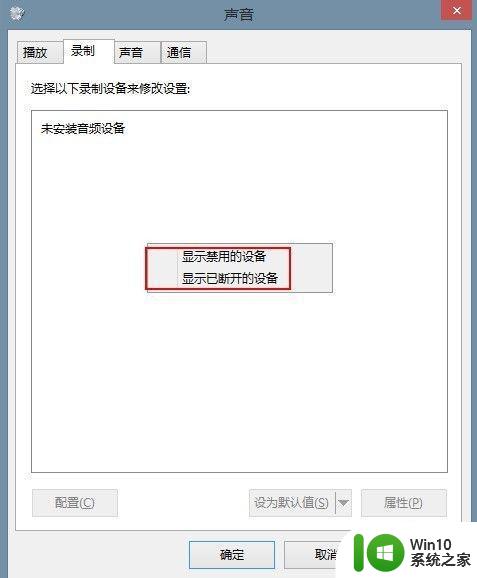
6、勾选后会显示出电脑中的所有录音设备,激活”立体声混音“。
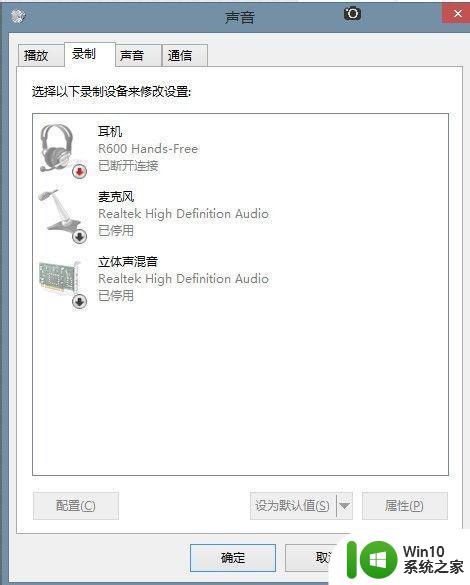
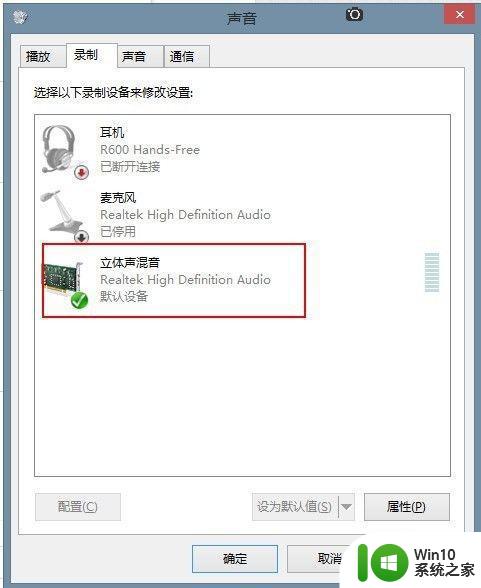
7、再次执行如下命令即可以正常打开系统中自带的录音软件了。
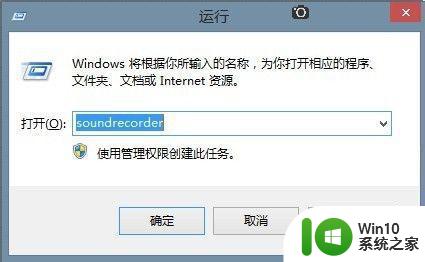

以上就是关于win10电脑录音设备消失的解决方法,希望能帮助到遇到同样问题的用户。
win10电脑录音设备消失怎么办 win10录音机无法启动怎么解决相关教程
- 电脑无法找到输入设备怎么办 win10声音无法找到录音设备
- win10电脑没有录音设备怎么办 win10系统缺少录音设备怎么解决
- win10电脑找不到录音机怎么解决 win10的录音设备找不到了怎么办
- 无法找到输入设备win10无法内录声音怎么解决 win10无法录音怎么办
- win10录音声音奇怪的解决方法 win10录音声音失真怎么处理
- win10启动录音功能的方法 win10录音功能怎么开启
- 笔记本无法找到声音输入设备怎么办 win10声音无法找到录音设备
- 如何解决麦克风没声音win10 win10麦克风设备有声音但无法录音怎么办
- win10自带的录屏没声音处理方法 win10录屏无声音怎么解决
- win10电脑录屏怎么录制声音 win10录屏如何录制系统声音
- win10录屏的时候如何把声音录进去 win10电脑录屏怎么录声音
- win10电脑录屏能录声音吗 win10自带录屏如何开启声音
- 蜘蛛侠:暗影之网win10无法运行解决方法 蜘蛛侠暗影之网win10闪退解决方法
- win10玩只狼:影逝二度游戏卡顿什么原因 win10玩只狼:影逝二度游戏卡顿的处理方法 win10只狼影逝二度游戏卡顿解决方法
- 《极品飞车13:变速》win10无法启动解决方法 极品飞车13变速win10闪退解决方法
- win10桌面图标设置没有权限访问如何处理 Win10桌面图标权限访问被拒绝怎么办
win10系统教程推荐
- 1 蜘蛛侠:暗影之网win10无法运行解决方法 蜘蛛侠暗影之网win10闪退解决方法
- 2 win10桌面图标设置没有权限访问如何处理 Win10桌面图标权限访问被拒绝怎么办
- 3 win10关闭个人信息收集的最佳方法 如何在win10中关闭个人信息收集
- 4 英雄联盟win10无法初始化图像设备怎么办 英雄联盟win10启动黑屏怎么解决
- 5 win10需要来自system权限才能删除解决方法 Win10删除文件需要管理员权限解决方法
- 6 win10电脑查看激活密码的快捷方法 win10电脑激活密码查看方法
- 7 win10平板模式怎么切换电脑模式快捷键 win10平板模式如何切换至电脑模式
- 8 win10 usb无法识别鼠标无法操作如何修复 Win10 USB接口无法识别鼠标怎么办
- 9 笔记本电脑win10更新后开机黑屏很久才有画面如何修复 win10更新后笔记本电脑开机黑屏怎么办
- 10 电脑w10设备管理器里没有蓝牙怎么办 电脑w10蓝牙设备管理器找不到
win10系统推荐
- 1 番茄家园ghost win10 32位旗舰破解版v2023.12
- 2 索尼笔记本ghost win10 64位原版正式版v2023.12
- 3 系统之家ghost win10 64位u盘家庭版v2023.12
- 4 电脑公司ghost win10 64位官方破解版v2023.12
- 5 系统之家windows10 64位原版安装版v2023.12
- 6 深度技术ghost win10 64位极速稳定版v2023.12
- 7 雨林木风ghost win10 64位专业旗舰版v2023.12
- 8 电脑公司ghost win10 32位正式装机版v2023.12
- 9 系统之家ghost win10 64位专业版原版下载v2023.12
- 10 深度技术ghost win10 32位最新旗舰版v2023.11